Det er mange forskjellige versjoner av KeePass. Det er KeePassX, originalen og KeyPass2. I denne opplæringen fokuserer vi på hvordan du installerer KeePass 2 på ditt Linux-operativsystem.
Ubuntu
sudo apt install libmono-system-xml-linq4.0-cil libmono-system-data-datasetextensions4.0-cil libmono-system-runtime-serialization4.0-cil mono-mcs mono-complete keepass2
Debian
sudo apt-get install libmono-system-xml-linq4.0-cil libmono-system-data-datasetextensions4.0-cil libmono-system-runtime-serialization4.0-cil mono-mcs mono-complete keepass2
Arch Linux
sudo pacman -S keepass
Fedora
sudo dnf install keepass
Opensuse
sudo zypper install keepass
Annen
KeePass 2 er ganske populær på grunn av plugin-modulenstøtte og den enorme mengden mobilapper og nettleserutvidelser som fungerer med den. Som et resultat kan brukere på stort sett hvilken som helst Linux-distribusjon få en kopi av den installert. For å få det til å fungere på systemet ditt, åpner du pakkebehandleren (eller programvarebutikken), søker etter KeePass2 og installerer den.
Eksporterer passord
For å lage en KeePass2-passorddatabase, trenger du detå importere passord. For en stor mengde Linux-brukere betyr dette å eksportere passordene som er lagret direkte i Google Chrome / Chromium eller Firefox. I denne delen av opplæringen viser vi deg hvordan du eksporterer passordene som er lagret i nettleseren din, og lagrer dem i en fil for import til en ny KeePass2-database.
Chrome / Chromium
Google Chrome har et ganske anstendig passordadministrasjonsfunksjon. Passord er til passwords.google.com, og alle dine private data er i hendene på Google. Dette fungerer for de fleste, men hvis du ønsker å komme deg bort fra Google og gå videre til KeePass2, er det her du skal begynne.
Gå først til adressefeltet og skriv inn: chrome: // flags /
Dette åpner siden for eksperimentelle nettleserflagg. Herfra må du se etter passordet Import / eksport-funksjonen. Bla gjennom den lange listen. Alternativt, trykk Ctrl + F og skriv “Import og eksport av passord“.
Klikk på aktiveringsknappen for å slå på Import / eksport-funksjonen i nettleseren.
Deretter finner du "Aktiver innstillinger for materialdesign" og setter den til "deaktivert".
Etter å ha slått av funksjonen, vil Chrome be deg starte nettleseren på nytt. Klikk på startknappen på nytt.

Når nettleseren åpnes igjen, åpner du innstillinger og skriverchrome: // settings / passwords? search = passwords i adressefeltet. Klikk på eksportknappen og lagre passorddatabasen som en CSV-fil på din Linux-PC.
Firefox
I motsetning til Chrome, har ikke Firefox noen mulighet -minst innfødt - for å eksportere passord. For å fullføre denne oppgaven, må du først installere et tillegg. Når installert, gå til Firefox addons-området, finn "Passordeksportør" og klikk på valgknappen.
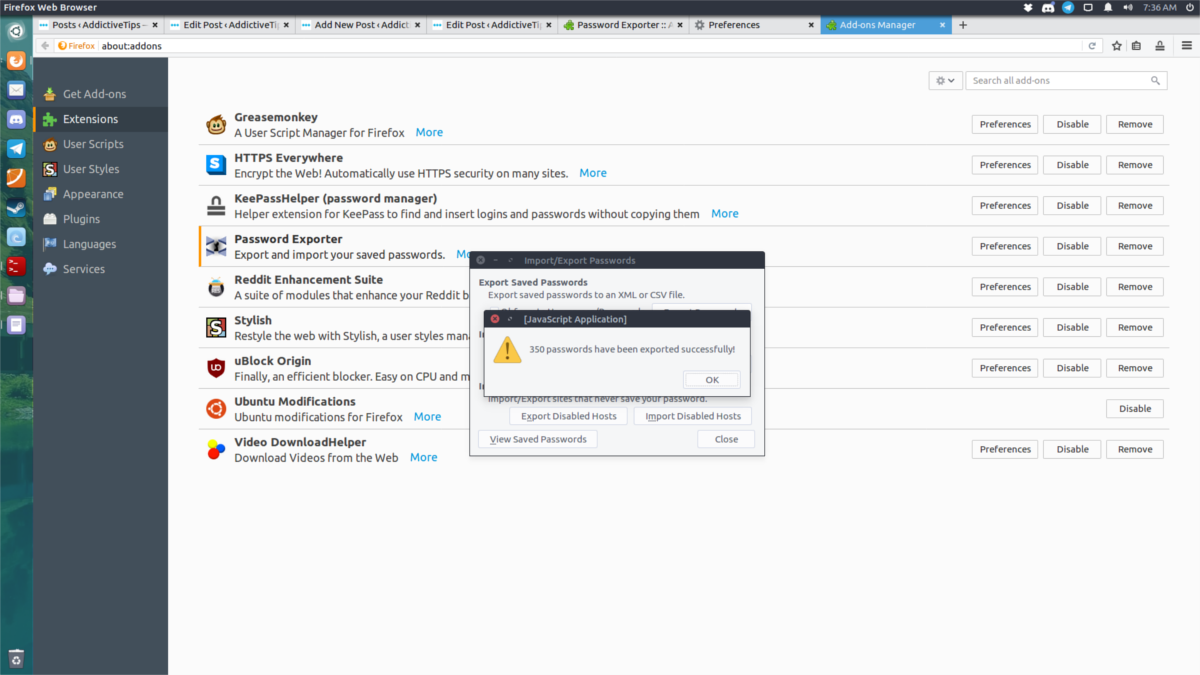
Dette bringer opp hovedvinduet for Password Exporter. Herfra er det mulig å eksportere alle passordene dine. Klikk på "Eksporter passord". Dette henter alle lagrede passord og legger dem i en XML-fil.
Merk: lagrer du alle passorddataene dine i LastPass? Følg LastPass offisielle instruksjoner for å eksportere passordene dine.
Importer passord
Før du importerer passord, må du lage en ny KeePass-database. Trykk Ctrl + N for å opprette (og lagre) en ny database.
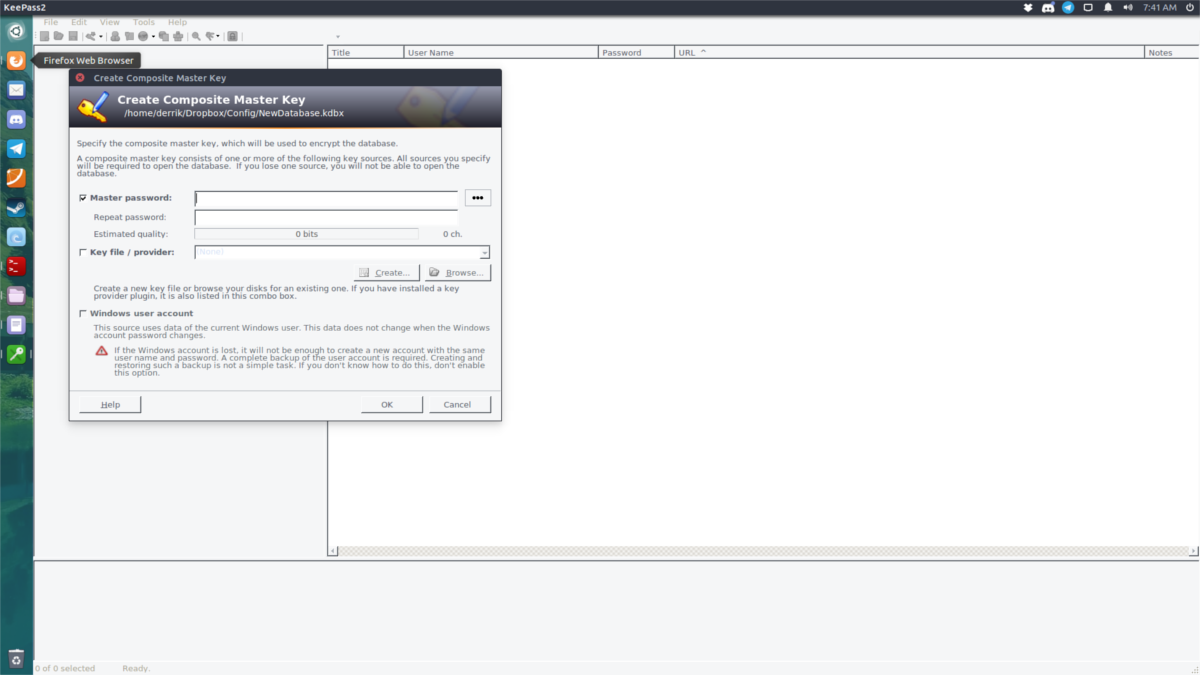
Etter å ha laget en ny database, må du sette opp et hovedpassord. Gå til dette nettstedet og generer et sikkert passord. Ta deretter passordet og skriv det inn i hovedpassordvinduet.
Etter å ha lagt inn et sikkert hovedpassord, sjekkboksen ved siden av “Nøkkelfil”, og klikk deretter opprett-knappen for å lage en ny nøkkelfil. Dette er viktig, ettersom det gir litt ekstra sikkerhet. Når både tasten og masteren er satt opp, trykker du på OK-knappen for å komme i gang.
Importer passorddatabasen din ved å klikke på Fil> Importer.
Chrome / Chromium:
For å importere Chrome-passorddatabasen, klikk på "generisk CSV" -database.
Firefox:
For å importere Firefox Password Exporter-databasen, klikker du på Password Exporter XML.
Synkroniser passord
Hvis du har flere datamaskiner, er den beste måten å gjøre det påsynkronisere passorddatabasen er å installere Dropbox. Plasser passorddatabasen og tasten i Dropbox-mappen, og pek KeePass på den. På denne måten vil hver endring som gjøres i passorddatabasen (legge til og fjerne nye passord, osv.) Umiddelbart synkroniseres over datamaskiner. Dette gjør din lokale passorddatabase effektivt "skybasert". Hvis du ikke er komfortabel med Dropbox, kan du vurdere noe som NextCloud.
Bruke KeePass i nettlesere
KeePass-oppsettet fungerer fint på egen hånd, men hvis du vil integrere den lokale databasen med nettleseren din, gjør du det slik. Først går du inn i KeePass-katalogen:
cd /usr/lib/keepass2
eller
cd /usr/share/keepass
Merk: Ubuntu og etc bruker den første, og Arch Linux-brukere bruker den andre. Prøv begge stedene for å være trygge.
Inne i KeePass2-lokasjonen lager du en plugins-mappe og laster ned HTTP-pluginen.
sudo mkdir Plugins sudo wget https://passifox.appspot.com/KeePassHttp.plgx
Deretter endrer du tillatelsene for plugin slik at programmet får riktig tilgang til det.
sudo chmod 644 KeePassHttp.plgx
Herfra installerer du en nettleserutvidelse. Det er mange forskjellige for Chrome og Firefox også. Når det er sagt, er den mest uanstrengte der ute sannsynligvis KeePassHelper. Det gjør å legge inn passord til en enkel prosess.
Få KeePassHelper for Firefox eller Chrome / Chromium. Når tilleggsprogrammet installeres, vil det oppdage den ulåste passorddatabasen og automatisk fylle ut innloggingsinfo for deg!
Konklusjon
Med passordledere blir det mye enklere å gjøreholde rede på kompliserte passord. Når det er sagt, bør ikke de fleste moderne passordbehandlere stole på. Grunnen? Du skal aldri stole på noen med passordene dine, men deg selv. Med KeyPass er alt sikkert, og bare du kan låse det opp. At andre selskaper kan hevde at de ikke ser på passordene dine eller selger bruksdataene dine, men vi vet aldri sannheten. Derfor er det sannsynligvis best å rulle din egen løsning!












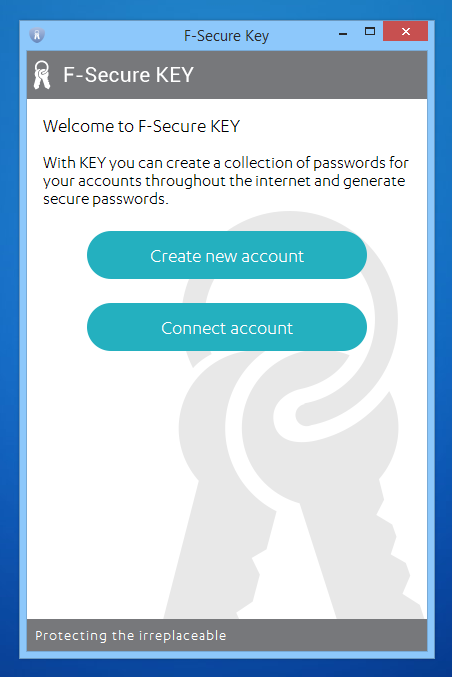
kommentarer